Ölü iPhone’unuzu Diriltmek İçin İpuçları ve Püf Noktaları
Bir iPhone’un tamamen ölü olması, muhtemelen herhangi bir iOS kullanıcısının en kötü kabusu. Apple’ın dünyanın en iyi akıllı telefonlarından bazılarını ürettiği bilinmesine rağmen, iPhone’un bile arıza yaptığı zamanlar oluyor. iPhone ölü sorunu oldukça yaygındır ve birçok nedenden kaynaklanabilir. iPhone’un bitmiş pili veya bir yazılım sorunu bunlardan biri olabilir. iPhone X’iniz öldü, iPhone xs öldü, iPhone 8 öldü veya başka bir nesil aldıysanız, doğru yere geldiniz. Bu yazıda, iPhone ölü sorununu nasıl çözeceğinizi size bildireceğiz.
Çoğu zaman, kullanıcılar iPhone ölü sorunundan şikayet ediyor. Başka bir cihazda da aynı sorunu yaşıyorsanız, aşağıdaki önerileri uygulamanız yeterlidir:
Bölüm 1. iPhone pilinizi değiştirin
Bu sizi şaşırtabilir, ancak çoğu zaman iPhone’un bitmiş pili bu soruna neden olabilir. Telefonunuz aşırı kullanılmışsa veya bir arıza yaşadıysa, pilinin tamamen bitmiş olma ihtimali vardır. İyi haber şu ki, pilini değiştirerek telefonunuzu yeniden diriltebilirsiniz.
iPhone’unuz Apple Care kapsamındaysa, iPhone’un bitmiş pilini ücretsiz olarak değiştirebilirsiniz (kapasitelerinin %80’inin altında biten piller için). Aksi takdirde, sadece yeni bir pil de satın alabilirsiniz.

Bölüm 2. Donanım hasarını kontrol edin (ve şarj edin)
Telefonunuz fiziksel olarak hasar görmüşse, iPhone’u zaman zaman tamamen öldürebilir. Bir süre önce iPhone 5’im suya düştüğünde öldü. Bu nedenle, benzer bir şeyle de karşılaştıysanız, hafife almamalısınız. Bu birimi değiştirmek için telefonunuzda herhangi bir donanım hasarı olup olmadığını kontrol edin.

Bir kez iPhone 5’im öldü çünkü hatalı bir şarj kablosu kullandım. Telefonunuzu şarj etmek için orijinal bir kablo kullandığınızdan ve şarj bağlantı noktasının hasar görmediğinden emin olun. Limanda da biraz kir olabilir. Telefonunuz şarj olmuyorsa, iPhone’un bitmiş pilini şarj etmek için başka bir kablo kullanın veya farklı bir prize bağlayın.
Bölüm 3. Cihazınızı yeniden başlatmaya zorlayın
Bu, bir iPhone’u ölü olarak diriltmek için en kolay çözümlerden biridir. iPhone’unuzu yeniden başlatmaya zorlayarak, mevcut güç döngüsünü sıfırlayabilir ve tekrar çalışmasını sağlayabilirsiniz. Bir cihazı yeniden başlatmaya zorlamak için farklı tuş kombinasyonları vardır.
iPhone 6s ve daha eski nesiller
iPhone 6’nın ölü veya diğer herhangi bir eski nesil cihazını düzeltmek için Ana Sayfa ve Güç (uyanma/uyku) düğmesine aynı anda basın. En az 10-15 saniye basılı tutun. Bu, cihazı zorla yeniden başlatır.
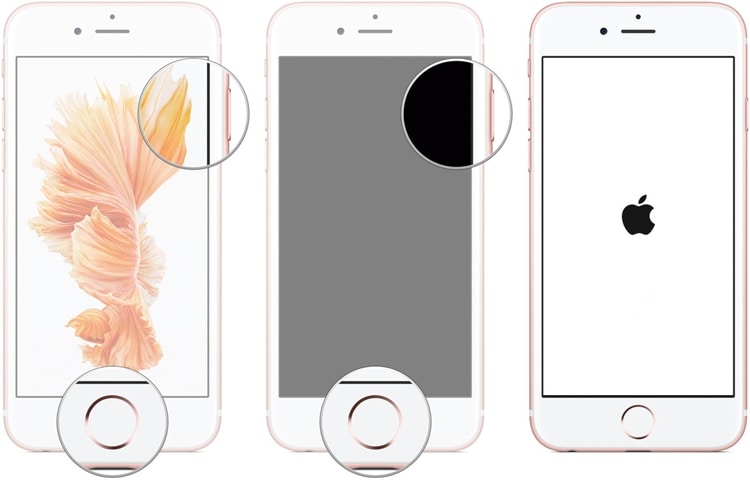
iPhone 7 ve sonraki nesiller
Daha yeni nesil bir iPhone kullanıyorsanız, Güç (uyanma/uyku) ve Sesi Azaltma düğmesine basarak onu zorla yeniden başlatabilirsiniz. Düğmelere 10 saniye (veya daha fazla) bastıktan sonra cihazınız yeniden başlatılacaktır.

Bölüm 4. iPhone’u kurtarma modunda geri yükleyin
iPhone’unuzu kurtarma moduna alıp iTunes’a bağlayarak iPhone’u tamamen ölü olarak diriltebilirsiniz. Yine de, bu, telefonunuzdaki tüm kullanıcı verilerini de otomatik olarak siler.
1. İlk olarak, sisteminizde iTunes’un güncellenmiş bir sürümünü başlatın ve aydınlatma kablosunun bir ucunu ona bağlayın.
2. Şimdi telefonunuzu kurtarma moduna alın. Bir iPhone 7 veya daha yeni nesil bir cihazınız varsa, Sesi Kısma düğmesine birkaç saniye uzun basın. Düğmeyi basılı tutarken, bir yıldırım kablosuna bağlayın. Ekranda iTunes simgesini gördüğünüzde düğmeyi bırakın.
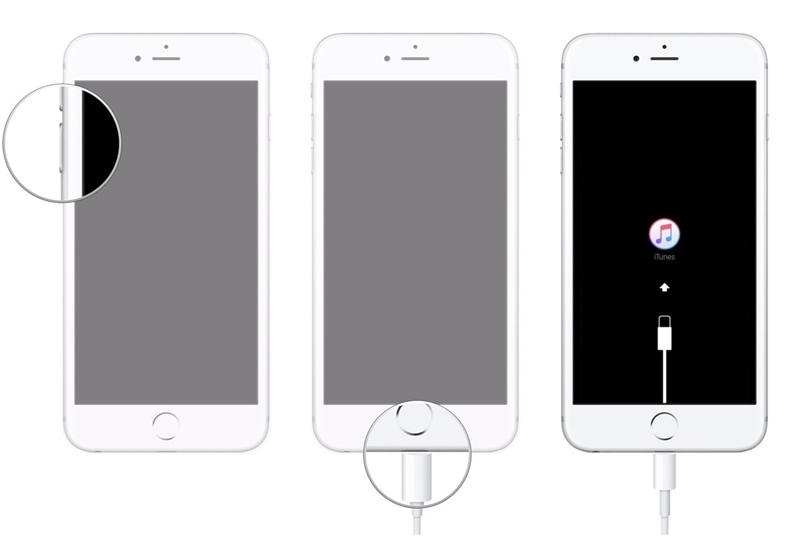
3. iPhone 6s ve daha eski nesiller için süreç oldukça benzer. Tek fark, Sesi Kısma yerine Ana Ekran düğmesine uzun basmanız ve sisteminize bağlamanız gerektiğidir.
4. iPhone 5s’in öldüğünü çözmek için bir süre bekleyin ve iTunes’un cihazınızı otomatik olarak algılamasına izin verin. Cihazınızın kurtarma modunda olduğunu algıladığında, aşağıdaki istemi görüntüler.
5. Kabul edin ve iTunes’un cihazınızı tamamen sıfırlamasına izin verin.
6. Büyük olasılıkla iPhone ölü sorunu giderilecek ve telefonunuz normal modda yeniden başlatılacaktır.

Bölüm 5. Telefonunuzu iTunes aracılığıyla güncelleyin
İnsanların çoğu, yerel arayüzünü kullanarak cihazlarını nasıl güncelleyeceğini bilir. Yine de, iPhone’unuz kararsız bir iOS sürümünde çalışıyorsa, bazı ciddi sorunlara da neden olabilir. İPhone’u ölü duruma getirmek için, iTunes aracılığıyla iOS’un kararlı bir sürümüne güncelleyebilirsiniz.
1. Sisteminizde iTunes’u başlatın ve iPhone’u ona bağlayın.
2. iPhone’unuzu algıladıktan sonra, cihazlar seçeneğinden onu seçin.
3. “Özet” sayfasına gidin ve “Güncellemeyi kontrol et” düğmesine tıklayın.
4. iTunes, en son iOS güncellemesini kontrol edeceğinden bir süre bekleyin.
5. Tamamlandığında, “Güncelle” düğmesine tıklayın ve seçiminizi onaylayın.
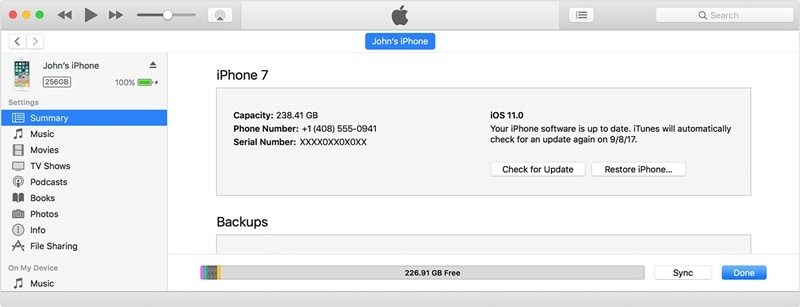
Bölüm 6. Veri kaybı olmadan iPhone ölü sorununu düzeltin
DrFoneTool – Sistem Onarımı iPhone ölü sorununu çözmek için hızlı, güvenilir ve son derece etkili bir yol sağlar. Sektördeki en yüksek başarı oranına sahip olduğu bilinmektedir ve arızalı iOS cihazınızı herhangi bir veri kaybı olmadan onarabilir. Kullanımı kolay bir arayüze sahip olması, önde gelen tüm iOS sürümleri ve oradaki cihazlarla uyumludur. Aşağıdaki adımları izleyerek iPhone’un tamamen ölü olmasını nasıl düzelteceğinizi öğrenebilirsiniz:

DrFoneTool – Sistem Onarımı
Veri kaybı olmadan iPhone sistem hatasını düzeltin.
- İOS’unuzu yalnızca normale getirin, veri kaybı yok.
- Çeşitli iOS sistem sorunlarını düzeltin kurtarma modunda sıkışmış, beyaz Apple logosu, siyah ekran, başlangıçta döngü, vb.
- gibi diğer iPhone hatalarını ve iTunes hatalarını düzeltir. iTunes hatası 4013, Hata 14, iTunes hatası 27,iTunes hatası 9 ve daha fazlası.
- Tüm iPhone, iPad ve iPod touch modelleri için çalışır.
-
En yeni iOS 12 ile tam uyumlu.

1. Bilgisayarınıza DrFoneTool’u yükleyin ve iPhone’un ölü sorunuyla karşılaştığınızda başlatın. Ana ekrandan “Sistem Onarımı” düğmesine tıklayın.

2. Şimdi, bir yıldırım kablosu kullanarak iPhone’unuzu sisteme bağlayın. ‘Standart Mod’ veya ‘Gelişmiş Mod’ seçin.

3. Bir sonraki pencere, DrFoneTool iPhone’unuzu algıladıktan sonra cihazınızla ilgili bazı temel ayrıntıları sağlayacaktır. Bu bilgileri doğruladıktan sonra “Başlat” butonuna tıklayın.

iOS cihazınız bağlıysa ancak DrFoneTool tarafından algılanmıyorsa, cihazınızı DFU (Aygıt Ürün Yazılımı Güncellemesi) Moduna geçirmeniz gerekir. Bunu yapmak için ekrandaki talimatları takip edebilirsiniz.

Bir iPhone 8 veya daha yeni nesil modelleriniz varsa, Güç ve Sesi Kısma düğmesine aynı anda basın. Her iki düğmeyi de en az 10 saniye basılı tutun. Şimdi, Sesi kısma düğmesini basılı tutarken Güç düğmesini bırakın.

Daha eski nesiller için, Ev ve Güç düğmesinin tuş kombinasyonu uygulanarak da aynı şey yapılabilir.

4. Uygulamanın güncellemeyi tamamen indirmesi için bir süre beklemeniz gerekebilir.

5. İndirme işlemi tamamlandıktan sonra size bilgi verilecektir. Şimdi, iPhone ölü sorununu çözmek için “Şimdi Düzelt” düğmesine tıklayabilirsiniz.

6. Arkanıza yaslanın ve rahatlayın, çünkü DrFoneTool cihazınızı düzeltmek için gereken tüm adımları gerçekleştirecektir. Sonunda, telefonunuz normal modda yeniden başlatılacaktır.

Durum ne olursa olsun, DrFoneTool Repair, iOS cihazınızı herhangi bir sorun yaşamadan kolayca onarabilir. Ayrıca, iPhone 6’nın ölü veya sahip olduğunuz diğer iPhone nesil cihazlarını düzeltmenin en iyi yollarından biridir. Derhal DrFoneTool Repair’ın yardımını alın ve ölü bir iPhone’u sorunsuz bir şekilde diriltin.
En son makaleler

